Oktatóanyag - 5 módszer az FLV konvertálására AVI Video Online és Offline formátumra
FLV-ről AVI-formátumra konvertálva több lejátszón játszhatsz videókat. Más szavakkal, az online flash videókat egyszerűen konvertálja AVI formátumba offline lejátszás céljából. Bármi is, a probléma megoldásához FLV-AVI átalakítóra van szükség.
Gyakori esetekben az FLV-t online konverterekké konvertálhatja ingyen online konverterekkel. A videofájl mérete nem haladhatja meg a korlátot. Ha az FLV videókat kötegelt formátumban kell átalakítania AVI formátumba, jobb, ha beszerez egy új eszközt, hogy időt takarítson meg. Mivel a gyenge Wi-Fi kapcsolat lelassíthatja az egész FLV-t AVI-átalakítássá.
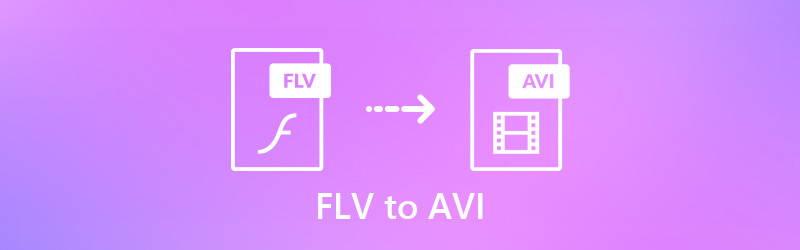
OLDAL TARTALMA
1. rész: A legjobb módja az FLV konvertálásának AVI formátumba tételenként, 50x gyorsabb sebességgel
Mitől Vidmore Video Converter különbözik a közös videokonverterektől? Nos, 50-szer gyorsabb sebességet kaphat az FLV fájlok kötegelt konvertálásához AVI fájlokká. Az FLV – AVI konverter megőrizheti videóinak eredeti minőségét a professzionális videofeldolgozó algoritmusokkal. Természetesen beállíthatja a videó minőségét az igényei alapján.
Előfordul, hogy az FLV és az AVI átalakítás előtt alapvető videoszerkesztő effektusokat szeretne alkalmazni. Nem kell videoszerkesztőhöz fordulni. A beépített videószerkesztővel eleget tud tenni az összes általános videoszerkesztési igénynek. A Vidmore Video Converter biztonságosan letölthető és használható. Így itt nyugodtan konvertálhat és szerkeszthet video- és hangfájlokat.
- Konvertálja az FLV-t AVI-ba és más 200 formátumba minőségromlás nélkül.
- 50x gyorsabb videó konverziós sebesség.
- Tartsa fenn a magas képminőséget kisebb fájlméret mellett.
- Vágás, egyesítés, kivágás, forgatás, fokozás, vízjel és videóeffektusok alkalmazása a beépített videószerkesztőben.
- Munka Windows és Mac számítógépekkel egyaránt.

1. lépés: Indítsa el a FLV-AVI átalakító. Kattintson az „Fájl hozzáadása” gombra az FLV-videók importálásához.

2. lépés: A „Profil” listában válassza az AVI kimeneti formátumot. Kiválaszthatja az adott kategóriát is az összes támogatott video- és audioformátum megszerzéséhez.

3. lépés: A videoklip eléréséhez kattintson a „Clip” gombra. Beállíthatja a kezdő és a befejező időpontot az adott videoklip kibontásához. Sőt, kattintson a tetején lévő „Szerkesztés” gombra, hogy további videoszerkesztő funkciókat kapjon.

4. lépés: Kattintson a „Tallózás” gombra a célmappa módosításához. Végül kattintson a „Konvertálás” gombra az FLV AVI videóvá konvertálásához.

2. rész: 4 módszer az FLV átalakítására ingyenes AVI Online formátumra
FLV videót konvertálhat ingyen AVI formátumba online videokonverterekkel is. Így közvetlenül online eszközökkel konvertálhat videót AVI-ba iPhone vagy Android készülékén.
1. Vidmore Ingyenes Online Video Converter
Ez egy FLV-AVI online átalakító, amelynek nincs fájlméret-korlátja. Az FLV videókat ingyenesen konvertálhatja AVI és más formátumokra. A testreszabható kimeneti beállítások szintén hasznosak.
1. lépés: Látogasson el a https://www.vidmore.com/free-online-video-converter/ oldalra.
2. lépés: Kattintson az „Átalakítandó fájlok hozzáadása” elemre az FLV – AVI átalakító indítójának online letöltéséhez.
3. lépés: Tallózzon és adjon hozzá FLV-videóit. Állítsa be az AVI-t kimeneti formátumként.
4. lépés: Kattintson az „Átalakítás” gombra az FLV átalakításához ingyenes AVI formátumba online.
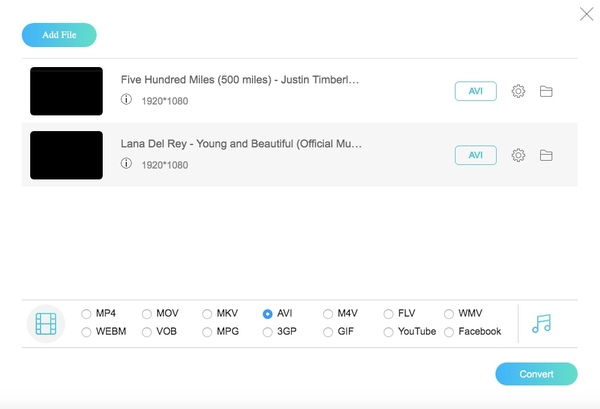
2. Konvertálja a fájlokat
A fájlok konvertálása nem támogatja a kötegelt átalakítást. Ha több FLV fájlt kell konvertálni, manuálisan konvertálnia kell egy videót FLV-ből AVI-ba.
1. lépés: Nyissa meg a http://www.convertfiles.com/convert/video/FLV-to-AVI.html oldalt.
2. lépés: Kattintson a „Tallózás” gombra FLV fájl hozzáadásához.
3. lépés: A kimeneti formátum beállítása AVI-ként.
4. lépés: Kattintson az „Átalakítás” gombra az FLV konvertálásához AVI formátumba ingyen online.
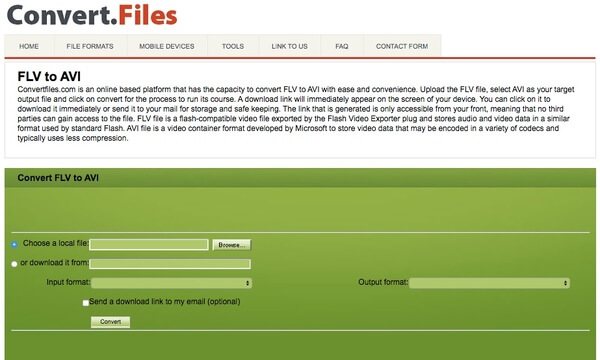
3. Átalakítás
Az Aconvert különféle forrásokból származó FLV videókat fogad el. Támogatott a videó méretének, bitsebességének, képkockasebességének és képarányának megváltoztatása az FLV-n keresztül az AVI ingyenes átalakítóvá online.
1. lépés: Látogasson el a https://www.aconvert.com/video/flv-to-avi/ oldalra.
2. lépés: Kattintson a „Fájlok kiválasztása” elemre, ha FLV fájlokat szeretne feltölteni az asztalról, az URL-ről, a Google Drive-ról vagy a Dropbox-ról.
3. lépés: Kattintson az „Átalakítás most” gombra az FLV fájl AVI konvertálásához online.
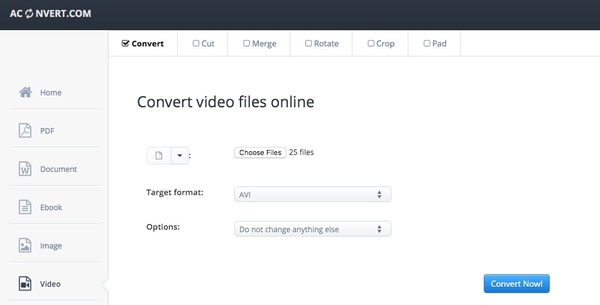
4. Ingyenes átalakítás
A Free Convert képes az FLV fájlok konvertálására 200 MB-ig. A video- és hangbeállításokat az FLV-AVI-konvertálás előtt online is módosíthatja.
1. lépés: Látogasson el a https://www.freeconvert.com/flv-to-avi oldalra.
2. lépés: Kattintson az „FLV-fájlok kiválasztása” elemre az FLV-fájlok Free Convert alkalmazáshoz való hozzáadásához.
3. lépés: Nyissa ki a „Speciális beállítások” elemet az alapvető szerkesztési funkciók megszerzéséhez.
4. lépés: Kattintson az „Összes letöltése” gombra az átalakított FLV AVI fájlokba történő ZIP archívumba történő mentéséhez.
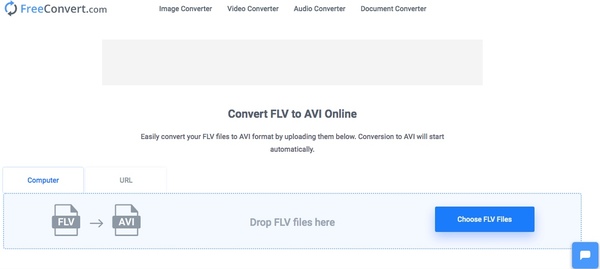
Ennyi az FLV konvertálásához AVI formátumba online és offline. Az egyablakos megoldást a Vidmore Video Converter alkalmazásból szerezheti be. Fogalmad sincs, mit kezdj a programmal? Most ingyenesen letöltheti, hogy további érdekes funkciókat találjon.
MP4 és FLV
-
AVI konvertálása
-
FLV konvertálása
-
MP4 lejátszás


